- Lendületes vonalakkal rajzolj!
- Lendületesen töröld a felesleget!
- Minden nagyobb egység új rétegre!
- Finomabb részletekre közelíts!
1) Lendületes vonalakkal rajzolj!
Ez megegyezik a hagyományos rajz, festészet módszertanával. Ám az ott használt lapméreteket meg sem tudjuk közelíteni.
Legtöbbször zsebkendő-méretű digitalizáló táblákon dolgozva lehet-e lendületes kézmozdulatokkal rajzolni? A méretbeli korlát miatt úgy tűnik, nem. Enélkül viszont a lelassult digitális toll (stílus) ugyanúgy kézremegés-szkennerré válik, mint korábban az egér.
Mi a megoldás?
Bontsd fel a rajzolt vonalat olyan szakaszokra, melyeket e kis felületen is lendületesen meg tudsz rajzolni.
Nyugodtan (és lendületesen) szaladjunk túl a szakaszok határain, majd…
2) Lendületesen töröld a felesleget!
Igen, a digitális festészetben/rajzolásban nem tilos, hanem egyenesen kötelező a radír használata! Tudom, ha a klasszikus rajz felől érkezel, ez furcsának, szabálytalannak vagy tiltottnak tűnik. De csak ezzel lehet kivédeni a tábla méretéből adódó korlátokat. Tehát lendületesen fess, lendületesen radírozd a felesleget!
3) Minden nagyobb egység új rétegre!
Itt kérlek gondolkodj foltokban. Festés közben ezeknek a kontúrjai — előtér és háttér találkozása — okozza a legtöbb problémákat. Hagyományos festészetben vagy ráfestesz a háttérre (feltételezve, hogy az előző réteg megszáradt, és a festéked megfelelő fedőképességű), vagy a kontúroknál lelassulva, óvatosan éred el a határt.
E két módszer közül az elsőt, azaz a ráfestést használjuk a digitális gyakorlatban. Azzal ugyanis, hogy újabb rétegen fested meg azt a foltot, hátteret, részletet, ami fedésben van, a színezés során is alkalmazhatod az első kettő szabályt: Színezni is lendületesen tudsz, lazán túlfutva a kontúrokon, majd a felesleget radírral visszatörlöd.
Mindezt úgy, hogy egy új rétegen vagy, és nem befolyásolod a másikat festés, radírozás során.
4) Finomabb részletekre közelíts!
Ugyanúgy, mint a valóságban, a kisebb, finomabb részleteknél lelassul a kezünk, ez itt a digitális technikában bizonytalanabb vonalakat jelent. Hogy ezt elkerüljük, nyugodtan közelítsük-távolítsuk a vásznat. Így a finomabb részleteket is lendületes vonalakból, ívekből építhetjük fel — az első két szabály értelmében.
(1) Feladat
A labirintus a görög mitológia szerint szobákból és folyosókból álló áthatolhatatlan építmény, amelybe bezárta Minótauroszt, az ember testű, bikafejű szörnyet, akit Thészeusz, Athén hercege a krétai királylány, Ariadné segítségével legyőzött. Minósz király leánya egy gombolyagot adott Thészeusznak, aki miután megküzdött a szörnnyel és végzett vele, a fonalat visszafelé követve kijutott a labirintusból.
Nézd meg a videó az első fél percét!
Mit használtam?
Ecsetet (B) és Radírt (E).

Rajzvászon forgatását (4) és (6). Visszabillentés (5).
Leadás: sajátnév_labiri.kra (ez a Krita saját formátuma).
(2) feladat
Húzd ki tussal a lány portréját, majd lavírozásos technikával fess alá.

Töltsd le a segédfájlt!
Előkészítés
Ebben a leckében a klasszikus képregényrajzolás gyakorlatát követjük. A képregényrajzolók kék ceruzával rajzolták a vázlatukat, aztán tussal kihúztak. A kék vázlat a kihúzás alatt is jól megkülönböztethető volt a végleges rajztól. A kék ceruza nyomait egy fénymásolással el lehetett tüntetni.
Nyisd meg Krita-ban a segédfájlt! Mivel ez lesz az egyetlen réteg, a Krita önkényesen elnevezte Háttérnek.
Adj egy Kitöltés (Fill) réteget a képhez, melynek színét állítsd fehérre.
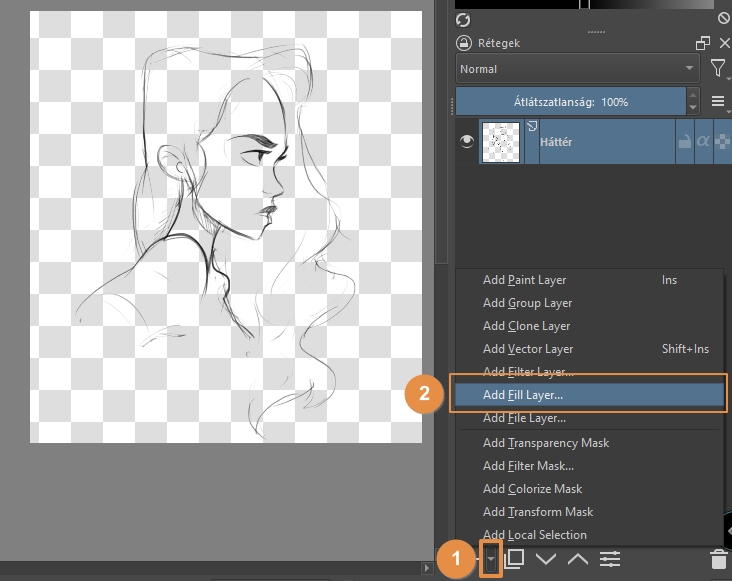
Ezt a réteget húzd a vázlatrajz alá!
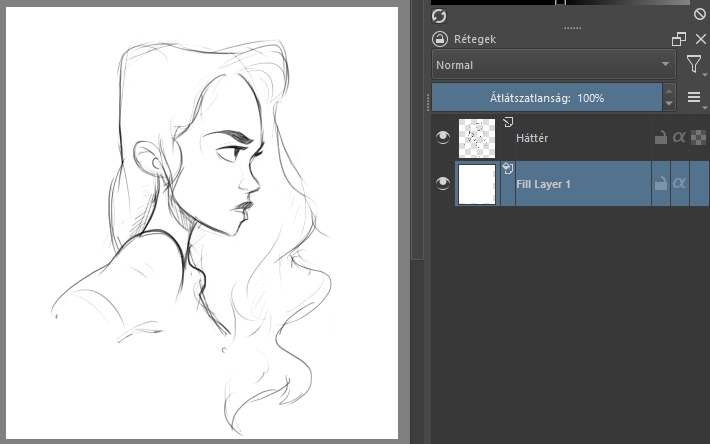
Ha a vázlatrajz rétegére jobb egérgombbal kattintasz, kiválaszthatod a Tulajdonságait (Properties). Itt nevezd át a Háttér-réteget Vázlatra (1), a színcsatornák közül kapcsold ki a kéket (2), a réteg Átlátszatlanságát vedd vissza (3), így áttetszőbb, világosabb lesz.
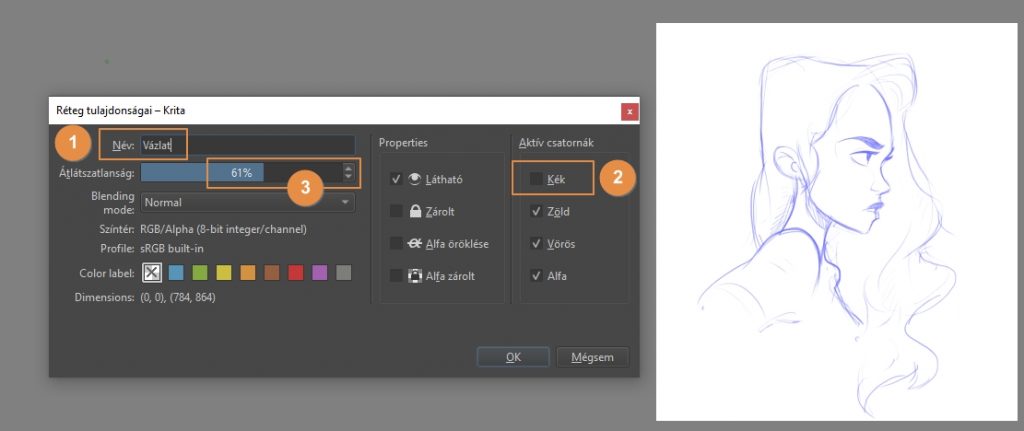
Kihúzás
Az Ecset (B) eszközre kattintva az Ecsetkezelőn (Brush Presets) válaszd ki az Ink címkét (ecsetcsoportot), azon belül keresd meg ezt a tust:
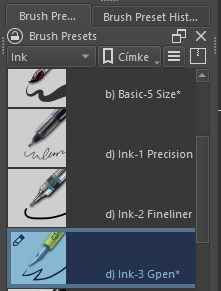
Tegyél fel egy új réteget (Insert vagy a Rétegkezelő + gombja), kattints rá duplán, és nevezd el Kihúzásnak.
Ezen a rétegen rajzold át a főbb vonalakat, melyek majd a végső képre is kerülnek.
Az egér görgőjével vagy a billentyűzet (+/-) gombjaival nagyíts bele a képbe ott, ahol kisebb részleteken dolgozol. Ha túlszaladsz, az (E) gombbal válts radírra, törölj vissza, majd ismételt megnyomásával újra használd az ecsetet. Ha valami nem sikerül, CTRL+Z-vel vond vissza.

Alapozó festés
Most aláfestjük az alapszíneket árnyékolás nélkül, minden fontosabb foltot külön rétegre téve.
Zárd le a Kihúzás réteget és szüntesd meg a Vázlat réteg láthatóságát.
Én az arrcal fogom kezdeni, ez a réteg a Vázlat és a Kihúzás közé kerül. Mivel a festésnek ez a része nagyjából olyan művészi, mint kimázolni egy léckerítést, itt még akkurátusan elnevezem a rétegeket! Ha már elkezdem élvezni a festegetést, nem bajlódom ezzel, de ez a befektetés később jól jön a rétegek közötti eligazodáshoz.
A legyegyszerűbb ecsetet választottam (Basic-1). Nézd meg, nem gatyáztam a kontúrokkal, bővel túlfestettem a bőrszínt.
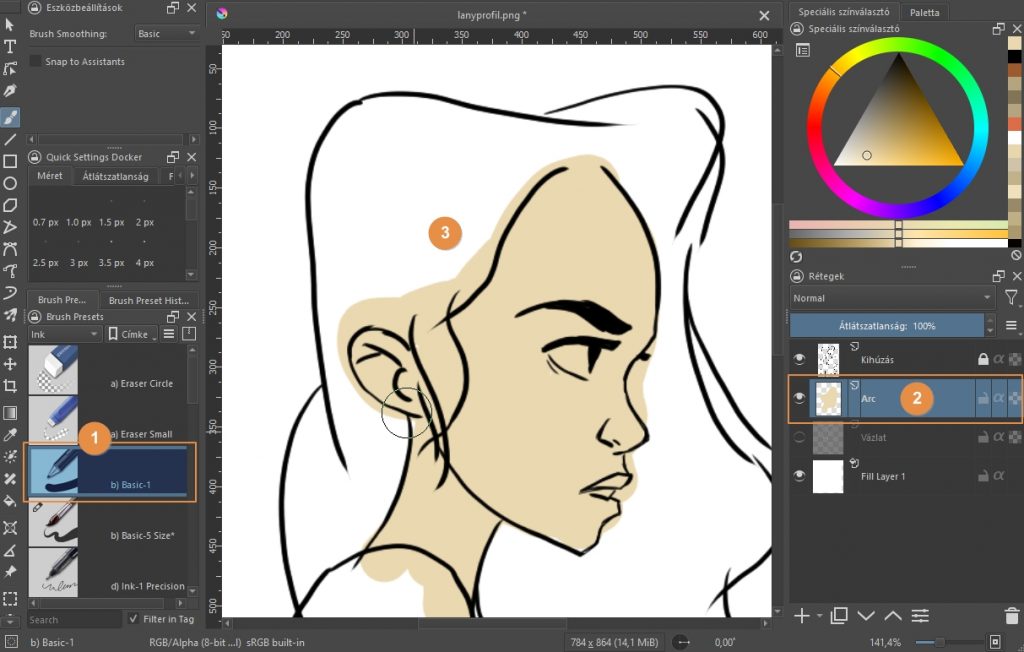
Aztán csak az arcél mentén radírozom vissza (E), mert a többi mind takarásban lesz. Ha hiányzik valahol az arcszín, és hozzá kell festeni, ne felejtsd radírból visszaváltani (E), használd a SHIFT-et az ecsetfej nagyságának változtatására, a CTRL-t a szín felvételére!

Most megfestem a hajnak azt a részét, ami a fej mögé kerül: Egy Haj 1-es rétegen, ami az Arc alá kerül!
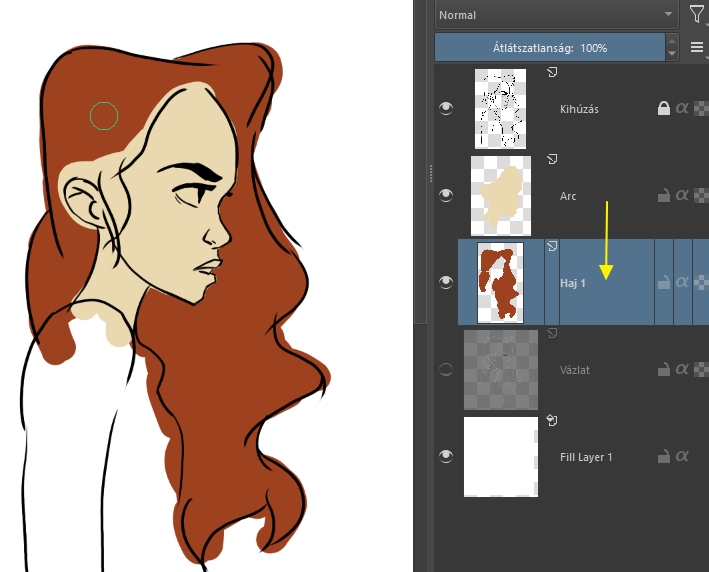
Megtisztítom a hajat és az arcot a felesleges túlfutásoktól, de a ruhánál, a vállnál nemk foglalkozom vele, hiszen takarásban lesz!

Ezen a ponton elgondolkodom, vajon megtaláltam-e a haj megfelelő árnyalatát. Ha nem, módosítom, kijelölve a Haj 1 réteget:

Figyelj nagyon, hogy a művelet végén Szűrőmaszk létrehozásával, és nem Okéval zárd, így nem változtatja meg a réteg színét, azaz nem destruktív szerkesztést hajtunk végre rajta!
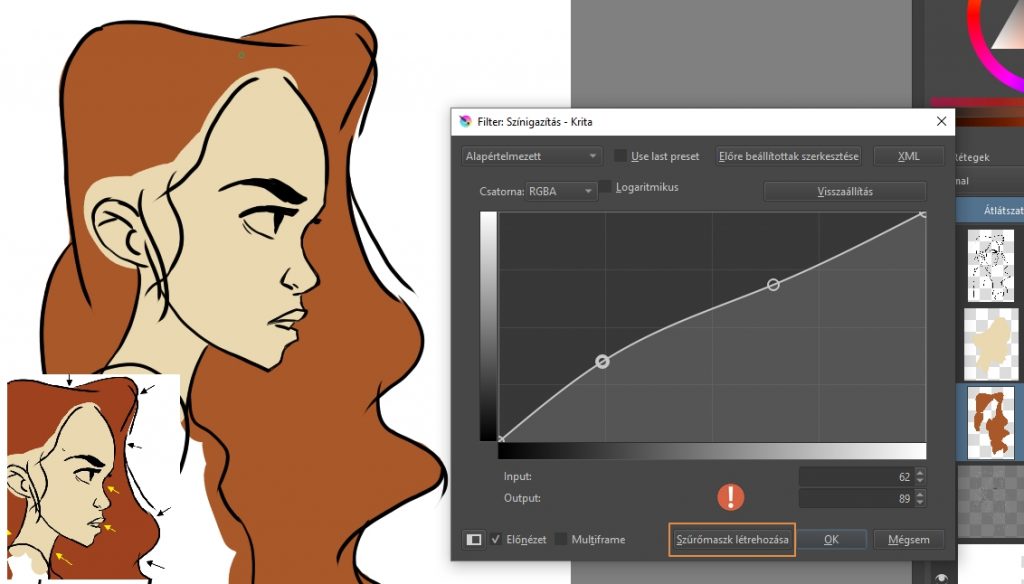
Íme, egy szűrőmaszkot rendelt a réteghez, amit bármikor módosíthatunk (jobb egérgomb, Tulajdonságok — Properties).
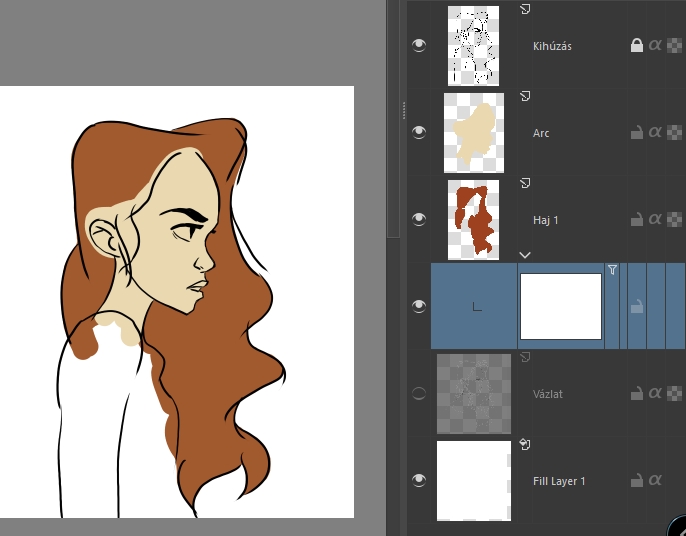
Az Arc felett létrehoztam a Haj 2 réteget. CTRL-lel felvettem a haj színét, és ráfestettem a fülre és a halántékról lelógó tincsre.

Most már csak a ruha van hátra.
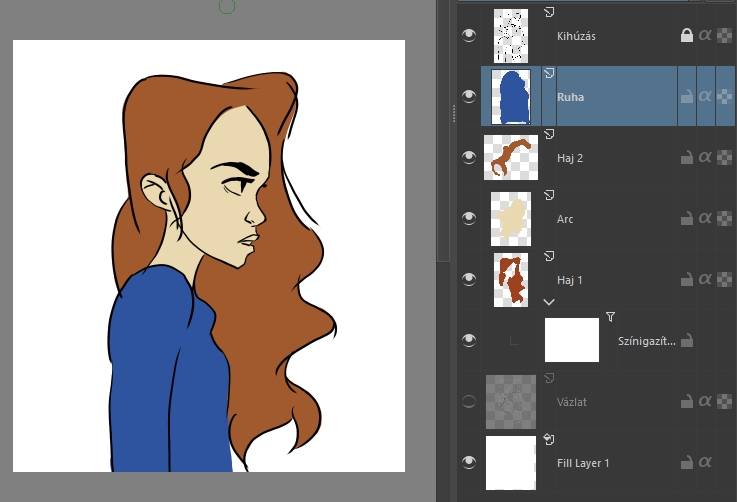
Nem destruktív rétegkezelés, régetcsoportok
A Photoshopnál már láttuk, hogy kicsit több odafigyeléssel úgy lehet a rétegeket előkészíteni, hogy azok bármikor módosíthatóak legyenek. Ezt hívtuk “nem destruktív szerkesztésnek”.
A hajnál ezt már kipróbáltad, most színezzük át a hátteret!
Kattints jobb egérgombbal a Fill layer 1-re! Tulajdonságok (Properties).
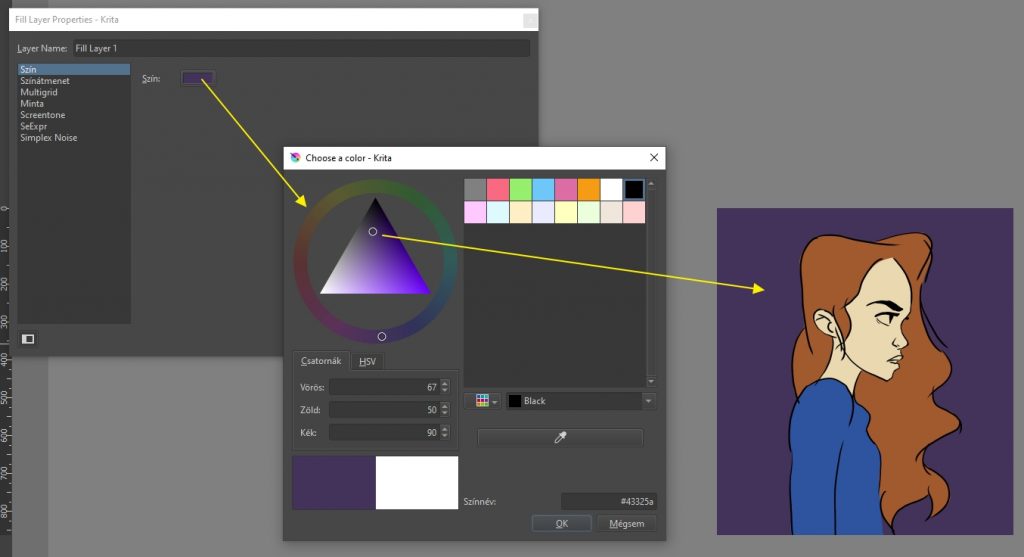
Ezzel a módszerrel bármikor módosíthatod a Kitöltést.
A fej árnyékolásához, a szem fehérjének megfestéséhez, a száj rúzsozásához új rétegeket használok, de nem nevezem át ezeket. (Jobb festegetni, mint neveken agyalni…)
De ahogy készen vagyok, SHIFT-tel kijelölöm az összetartozó rétegeket, majd csoportba foglalom.

A csoport összecsukható, a belsejébe újabb rétegek kerülhetnek. Így átlátható marad a szerkesztésed akkor is, ha 30 rétegen dolgoznál egyszerre…

Ha a ruha színét meg akarom változtatni, elég hasonlóan eljárni, mint a hajnál, de most egy másik szűrővel
(HSV — Hue, Saturation, Value — Szín, Telítettség, Fényerő)
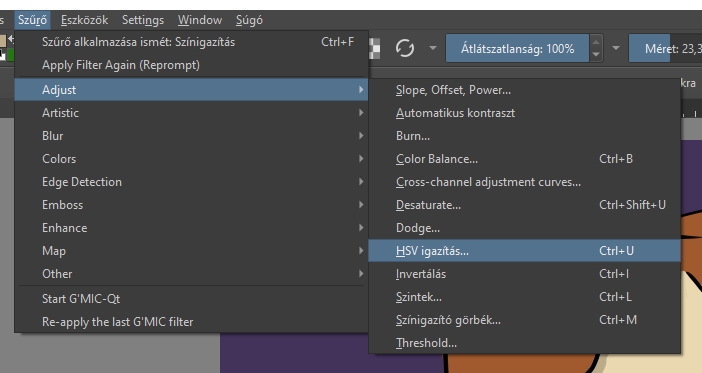
Válaszd ki a neked tetsző színt, majd ne felejtsd el, hogy a nem destruktív szemléletünk szerint szűrőmaszkot hozunk létre!
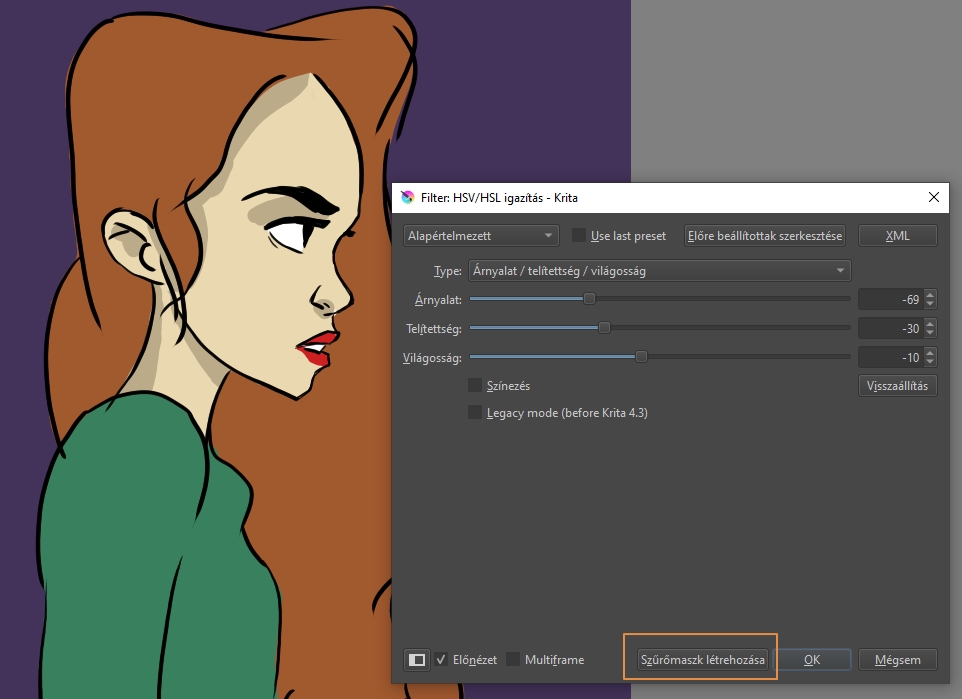
Figyeld meg, hogy a réteg színe nem változott, csak a szűrő módosítja azt.
Fejezd be az árnyékolást, majd a Körülvágás eszközzel (Crop Tool) bővítsd kicsit a hátteret. Ha van időd, oda is festhetsz valamit.
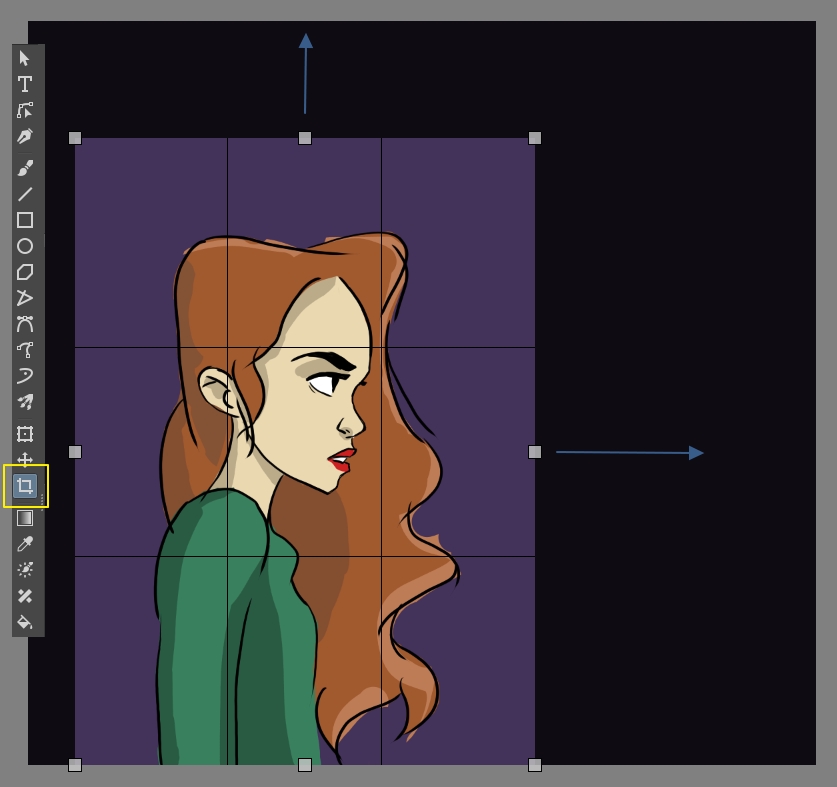
Leadás: sajátnév_voroske.kra
Az órán készült két állományt küldd el e-mailben!